screenX,screenY:距离屏幕左上角的距离,屏幕左上角为原点,横向为X轴,纵向为Y轴;
这里使用 clientX,clientY 即可。
我们在 bindtouchstart 时记录到开始的点,在 bindtouchmove 记录到触摸结束的点,如果 X 轴滑动大于 Y 轴的,再如果结束点-开始点小于一个数值(这个数组可以自己设置,鉴于灵敏度,我这设置的很小),右滑也是同理。

判断到左滑与右滑事件后,我们就需要对当前组件绑定数据了,数据从那里来?可以看下我这数组一个来历,以及怎么被左滑事件里面获取到(我这数据是一个数组,需要在 wxml 里面 block 的)。

这时候取到需要的数组,循环出来后,我进行对比,如果数据的 id== 当前被事件操作的 id,那么我给改数组再添加一个 right 向右偏移 15%,否则其他都不偏移,右滑同理,直接全部设置为 0。

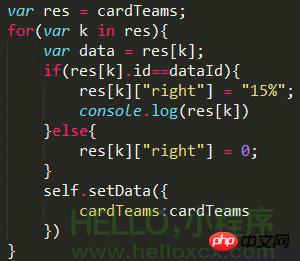
最后把数据到绑定到页面上来。

OK,左滑效果实现。
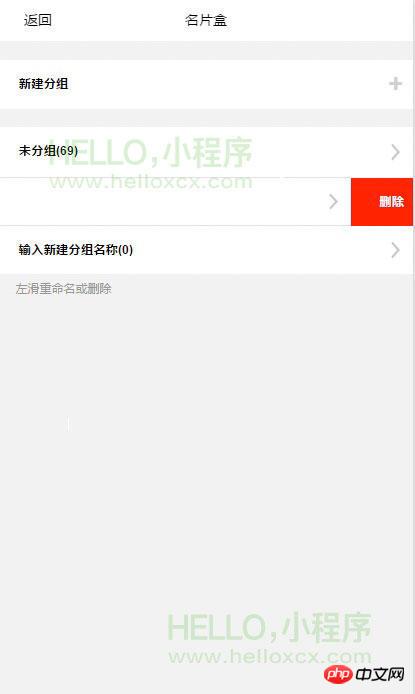
如果出现全部被滚动了,记得在外层加上,X 轴关闭即可。

这时候你点击左滑会出现点透效果,官方文档提供给我们一个 catch,不冒泡点击事件,即可完美解决。

点击删除事件弹出模态框供用户确定是否删除。
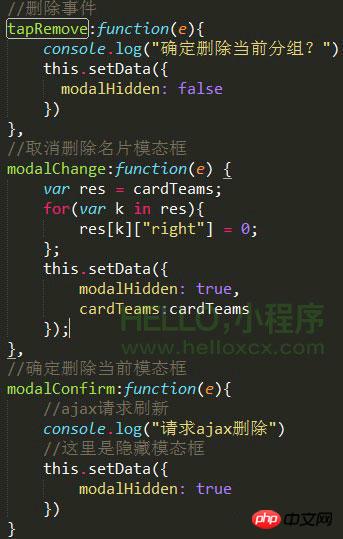
这里你点击取消时还要记得把左滑删除按钮去掉可能用户体验会好点。
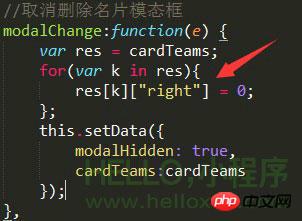
这里表单提交数据转换有点复杂(大家根据业务需求来做,不必花时间研究这里的方法),获取的是数组,按照后台需要的数据格式进行转换传递过去。
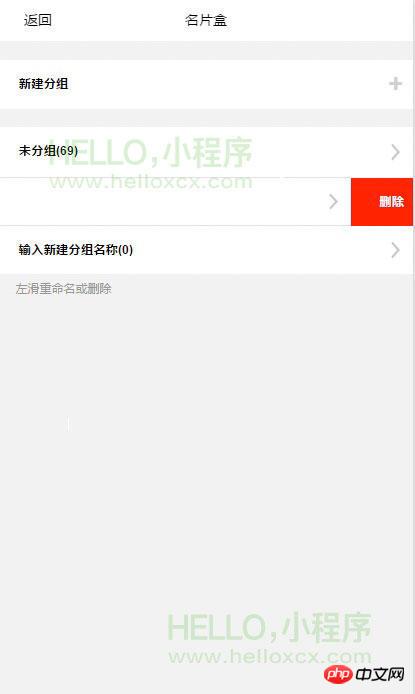
今天再回去理下首页 A、B、C 定点跳转功能实现方法。
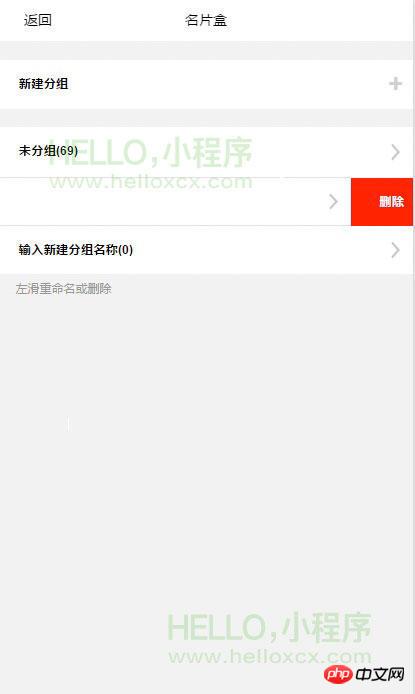
首先是右边小索引布局以及数据绑定,数据绑定和名片夹列表上的字母一样,该字母下面有名片则渲染出来,没有则不需要渲染,id同样是当前字母与右边显示的内容一样:

数据 sort,和 group.name 数据一样:

这里是因为 # 不支持设为 id(就是 id=”#”),故而进行了一个转化。
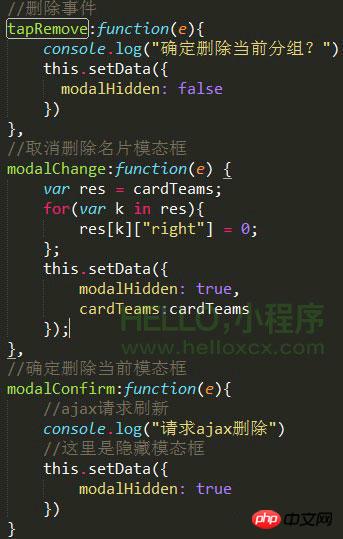
点击事件:获取到当前 ID,以及绑定数据 toView 为当前 ID。
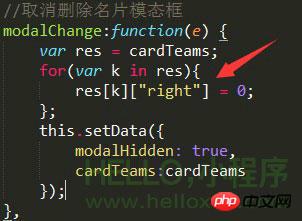
一定记得在
data({modalHidden:true})
不然会出现一加载页面即出现了模态框。

点击未分组按钮进入到未分组名片列表页面。

这个布局完全是 copy 首页过来的,后面只是数据接口有变而已,大家有兴趣可以回过去看下前面的。
点击多选,会出现多选框和下面的一些操作按钮。都是些数据绑定,显示与隐藏类的实现比较简单。
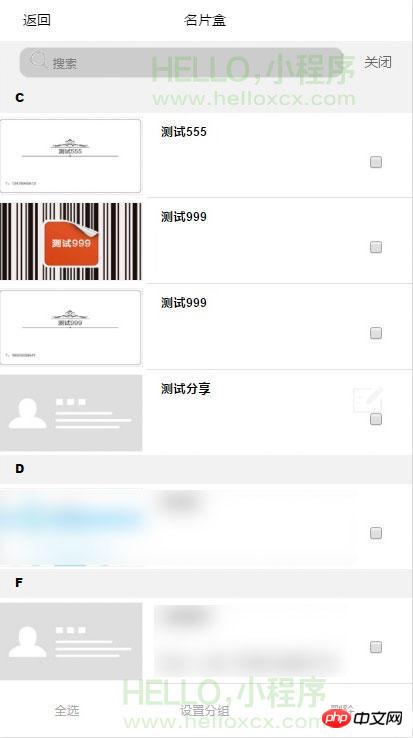
多选我们直接给 checked 设置 Boole 开关。


用户已建分组点击进去的是点击顶部菜单按钮出现下拉菜单栏,这里直接使用微信提供的组件。

最后点击从名片夹中添加进入到以下页面:

整个布局基本还是和首页面差不多,这里不再多讲,
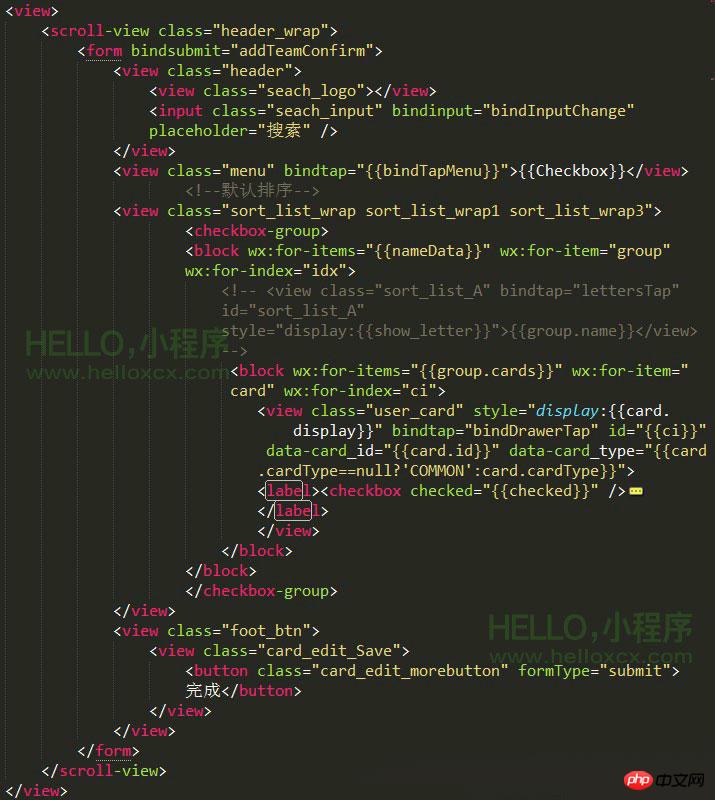
顶部菜单直接多选绑定数据即可。

牵扯到表单类的基本全都是 from 表单提交事件。
除小部分接口方面欠缺外,写到这里其实分组前端方面效果基本实现。
好了,由于目前小程序开发工具图片上传还有点问题,拍照收纳无法实现,所以微信小程序开发教程也先暂告一段落,等开发工具更新稳定后,我还会再追加教程的内容,有机会的话把成品也给大家看看。
感谢朋友们一直以来的支持和关心,大家可以拿这个教程作为参考,摸索出自己的小程序开发套路。

